
Acest software vă va menține drivere în funcțiune, astfel vă va proteja de erorile obișnuite ale computerului și de defecțiuni hardware. Verificați acum toate driverele în 3 pași simpli:
- Descărcați DriverFix (fișier descărcat verificat).
- Clic Incepe scanarea pentru a găsi toți driverele problematice.
- Clic Actualizați driverele pentru a obține versiuni noi și pentru a evita defecțiunile sistemului.
- DriverFix a fost descărcat de 0 cititori luna aceasta.
După actualizarea de la Windows 8 la Windows 8.1 sau Windows 10, utilizatorii se confruntă cu diverse probleme și se pare că indicatorul mouse-ului dispare pe Windows 10 pentru unii utilizatori. Dar nu vă faceți griji că rezolvarea acestei probleme este foarte ușoară și nu ar trebui să vă stresați, deoarece în acest articol veți găsi o soluție pentru problemele legate de cursorul mouse-ului.
Indicatorul mouse-ului meu a dispărut, cum să-l recuperez?
- Deschideți Managerul de activități
- Editați registrul
- Utilizați instrumentul de depanare Hardware și dispozitive
Soluția 1: Deschideți Managerul de activități

Aceasta este cea mai simplă soluție la problemă, dar este și cea mai eficientă. Dacă ați repornit computerul și cursorul mouse-ului a dispărut, singurul lucru pe care ar trebui să-l faceți este să apăsați CTRL, ALT și DEL de pe tastatură pentru a deschide Managerul de activități. De îndată ce deschideți Managerul de activități, indicatorul mouse-ului ar trebui să apară din nou.
Soluția 2: Editați registrul
Dacă soluția Task Manager nu a funcționat pentru dvs., puteți încerca să editați o anumită intrare de registru. Iată cum o faceți:
- Faceți clic pe Buton Windows + R în același timp pentru a deschide fișierul Alerga cutie.
- Cand Alerga apare caseta, tastați regedit și faceți clic O.K
- Această comandă se va deschide Windows Registry Editor, și apoi navigați la această cale făcând clic pe folderele din panoul din stânga: HKEY_LOCAL_MACHINESOFTWAREMicrosoftWindowsCurrentVersionPoliciesSystem
- Odată ce ați deschis folderul de sistem, ar trebui să căutați în jos lista care apare în caseta principală din dreapta panoului până când găsiți o intrare numită EnableCursorSupression faceți dublu clic pe această intrare
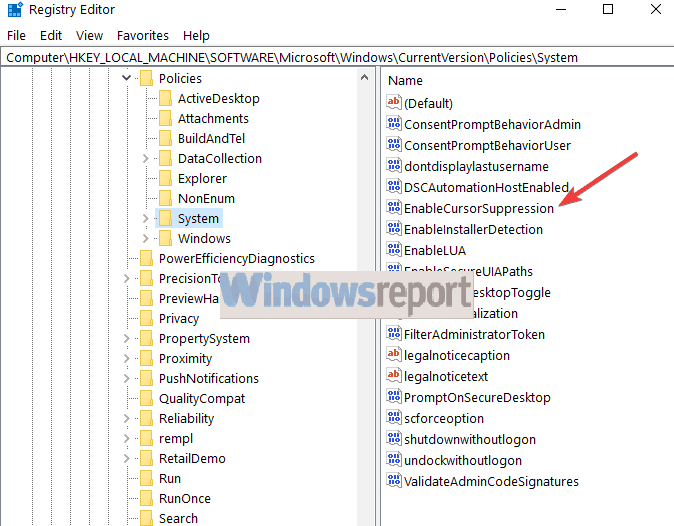
- Aceasta va afișa o casetă care are o valoare de date 1, schimbați-o la 0 și faceți clic O.K
- Inchide Editor de registru fereastră și reporniți computerul
Soluția 3: utilizați instrumentul de depanare Hardware și dispozitive
Puteți utiliza instrumentul de depanare hardware și dispozitive încorporat din Windows 10 pentru a remedia problemele legate de hardware, inclusiv problemele legate de mouse. Tot ce trebuie să faceți este să navigați la Setări> Actualizare și securitate> Depanare și rulați instrumentul de depanare.

Dacă indicatorul mouse-ului dvs. dispare încă în Windows 10, spuneți-ne în secțiunea de comentarii. Ne-ar plăcea să încercăm să găsim o altă soluție și să vă ajutăm să găsiți soluția potrivită pentru problemele cursorului mouse-ului.
GHIDURI LEGATE DE VERIFICARE:
- Cum să remediați decalajele mouse-ului în Windows 10 (și să îl faceți din nou rapid)
- Cum se remediază salturile mouse-ului pe Windows 10
- FIX: Surface Pro nu poate detecta indicatorul mouse-ului


